Perbaiki Perangkat yang Terlampir ke Sistem Tidak Berfungsi
Diterbitkan: 2021-08-17
Saat menghubungkan perangkat iOS atau iPadOS ke komputer, banyak pengguna mengalami kesalahan yang menyatakan Perangkat yang terpasang ke sistem tidak berfungsi. Ini terjadi ketika sistem operasi Windows tidak dapat terhubung dengan iPhone atau iPad Anda. Jika Anda juga salah satu pengguna yang terpengaruh, tidak perlu mengambil tindakan ekstrem apa pun, dulu. Melalui panduan ini, kami akan membawa Anda melalui metode pemecahan masalah yang berbeda untuk menyelesaikan masalah Perangkat yang terpasang ke sistem tidak berfungsi Windows 10.
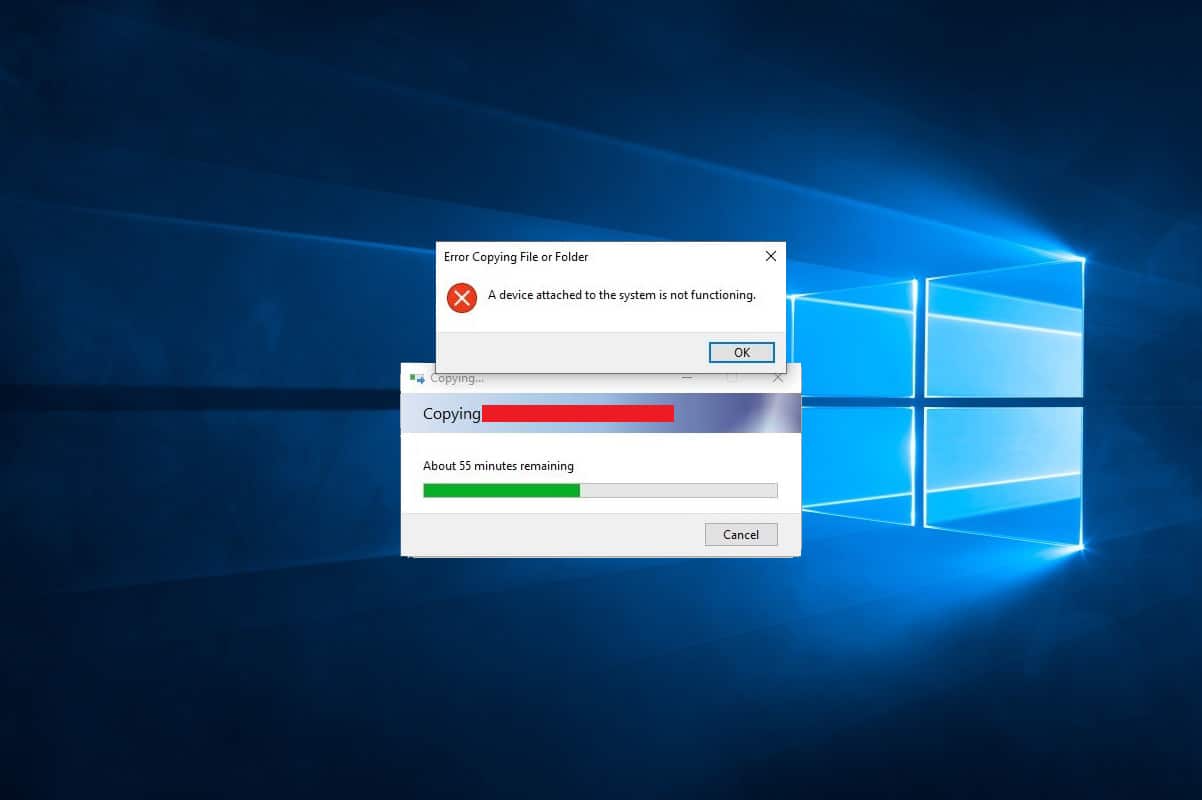
Isi
- Perbaiki Perangkat yang terpasang ke sistem tidak berfungsi Windows 10
- Metode 1: Hubungkan kembali Perangkat iOS Anda
- Metode 2: Gunakan USB Berbeda ke Kabel Lightning/Tipe-C
- Metode 3: Mulai ulang Sistem Windows 10 Anda
- Metode 4: Perbarui / Instal Ulang Driver Apple iPhone
- Metode 5: Kosongkan Ruang Penyimpanan
- Metode 6: Instal/Perbarui iTunes
- Metode 7: Atur Foto agar Tetap Asli
- Metode 8: Atur Ulang Lokasi & Privasi
- Metode 9: Perbarui iOS/ iPadOS
Perbaiki Perangkat yang terpasang ke sistem tidak berfungsi Windows 10
Pada dasarnya, ini adalah masalah kompatibilitas yang terjadi antara iPhone/iPad Anda, dan PC Windows Anda. Memang, ini adalah kesalahan khusus Windows; itu tidak terjadi di macOS. Tampaknya sebagian besar pengguna iPhone dan iPad mengalami kesalahan ini setelah menghubungkan perangkat iOS mereka ke PC Windows untuk mengunggah gambar dan video. Alasan umum adalah:
- Aplikasi iTunes usang
- Driver perangkat Windows yang tidak kompatibel
- iOS/iPad OS kedaluwarsa
- Masalah dengan kabel penghubung atau port koneksi
- Sistem Operasi Windows yang kedaluwarsa
Kami telah menjelaskan berbagai metode yang berpotensi, memperbaiki perangkat yang terpasang pada sistem tidak berfungsi kesalahan pada sistem Windows 10. Jika perangkat lunak iOS Anda tidak didukung oleh iTunes, Anda masih dapat menggunakan metode yang sama.
Metode 1: Hubungkan kembali Perangkat iOS Anda
Kesalahan ini dapat terjadi sebagai akibat dari tautan yang tidak benar antara iPhone dan komputer Windows Anda. Mungkin,
- kabel tidak terhubung ke port USB dengan benar,
- atau kabel penghubung rusak,
- atau port USB rusak.

Anda dapat mencoba menghubungkan kembali iPhone Anda dan mengonfirmasi apakah Anda dapat memperbaiki kesalahan perangkat yang terpasang ke sistem tidak berfungsi.
Baca Juga: Perbaiki Windows 10 Tidak Mengenali iPhone
Metode 2: Gunakan USB Berbeda ke Kabel Lightning/Tipe-C
Kabel petir oleh Apple rentan terhadap kerusakan dari waktu ke waktu. Jika kabel rusak,
- Anda mungkin menghadapi masalah saat mengisi daya iPhone Anda,
- atau Anda mungkin mendapatkan pesan Aksesori mungkin tidak didukung .
- atau Perangkat yang terpasang ke sistem tidak berfungsi kesalahan.

Oleh karena itu, gunakan kabel penghubung yang berbeda untuk membangun kembali koneksi antara iPhone/iPad Anda ke desktop/laptop Windows.
Metode 3: Mulai ulang Sistem Windows 10 Anda
Reboot komputer Anda akan membantu Anda dalam menyelesaikan gangguan kecil pada perangkat, dan mungkin memperbaiki Kesalahan perangkat yang terpasang ke sistem tidak berfungsi Windows 10. Nyalakan kembali komputer dan lihat apakah masalahnya telah teratasi.
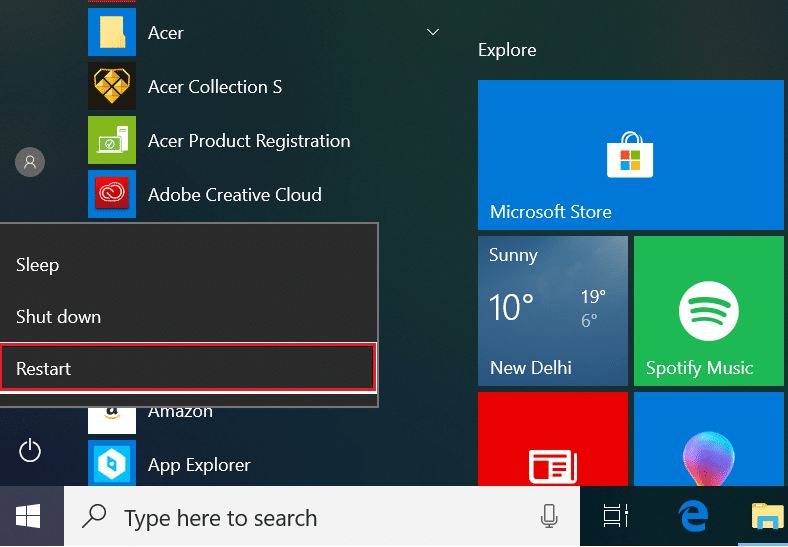
Jika metode pemecahan masalah dasar ini tidak dapat memperbaiki Masalah perangkat yang terpasang pada sistem tidak berfungsi, kami akan mencoba solusi yang lebih kompleks untuk menghilangkan kesalahan tersebut.
Baca Juga: Perbaiki iPhone Tidak Dapat Mengirim Pesan SMS
Metode 4: Perbarui / Instal Ulang Driver Apple iPhone
Anda harus memperbarui driver perangkat iPhone atau iPad pada PC Windows 10 Anda secara manual, untuk memeriksa apakah ini menyelesaikan Masalah perangkat yang terpasang ke sistem tidak berfungsi Windows 10.
Catatan: Pastikan Anda memiliki koneksi internet yang stabil dengan kecepatan yang baik untuk memperbarui driver tanpa gangguan.
Ikuti langkah-langkah yang diberikan di bawah ini untuk memperbarui driver Perangkat Apple:
1. Klik pada bilah pencarian Windows dan cari Device Manager . Buka dari hasil pencarian, seperti yang digambarkan di bawah ini.
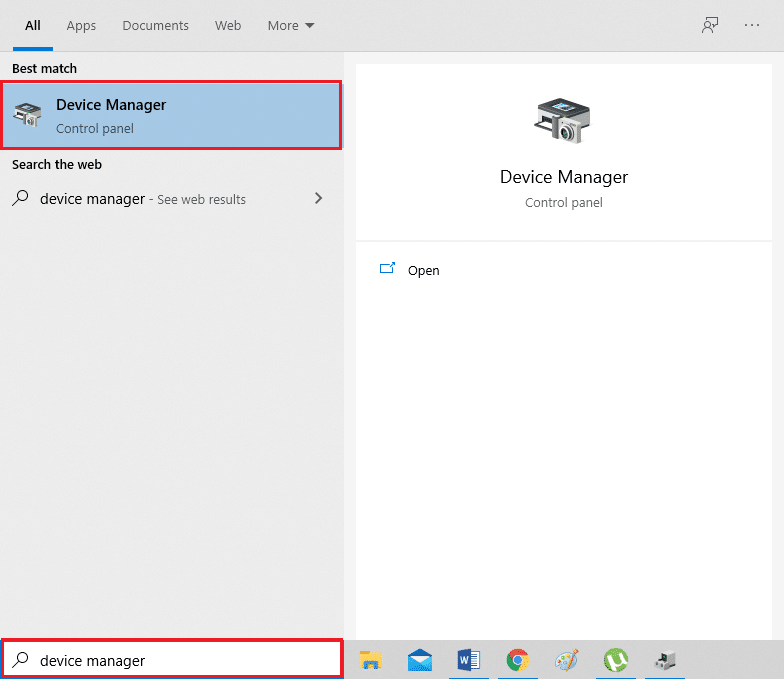
2. Klik kanan pada perangkat Apple Anda dari daftar Perangkat portabel .
3. Sekarang, klik Update Driver , seperti yang disorot.
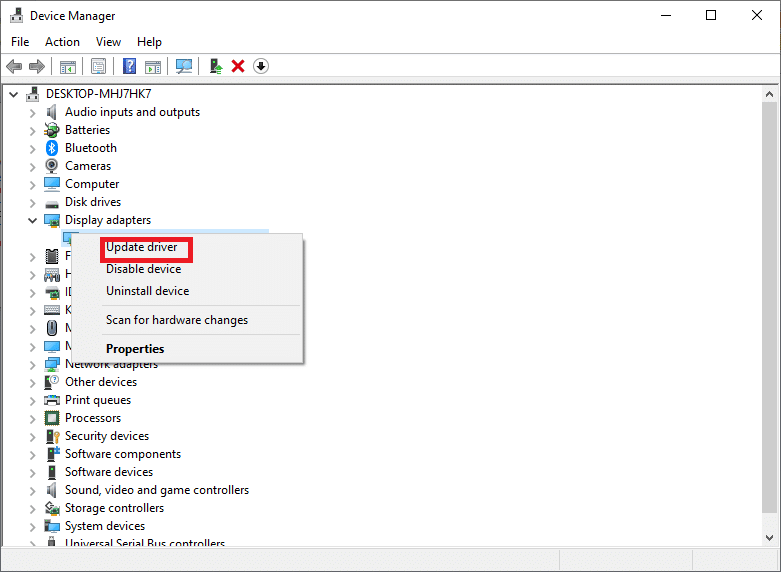
Driver iPhone Anda akan diperbarui di komputer Windows Anda dan masalah kompatibilitas teratasi. Jika tidak, Anda dapat menginstal ulang Apple Driver sebagai berikut:
1. Luncurkan Device Manager dan buka Apple Driver, seperti sebelumnya.
2. Klik kanan pada Apple iPhone Driver dan pilih Uninstall Device, seperti yang ditunjukkan.

3. Mulai ulang sistem Anda, lalu sambungkan kembali perangkat iOS Anda.
4. Klik Pengaturan dari Menu Mulai lalu, klik Perbarui & Keamanan , seperti yang digambarkan.
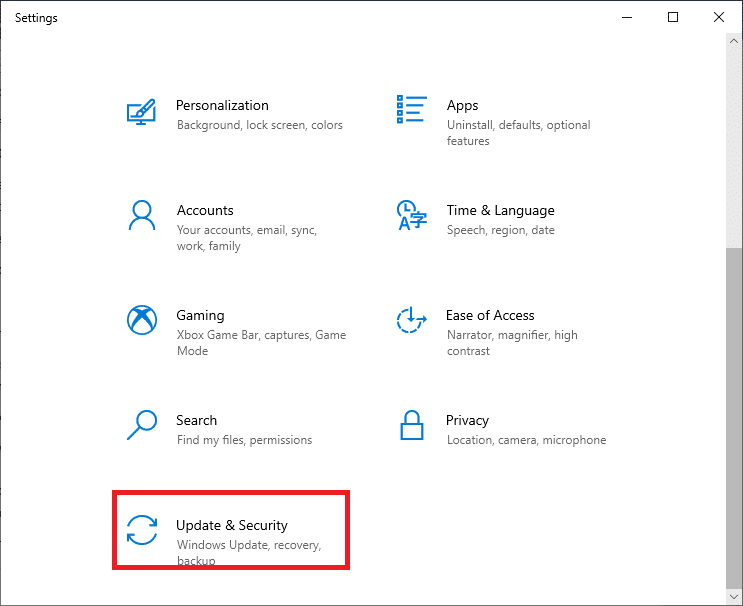
5. Anda akan melihat daftar semua pembaruan yang tersedia di bawah bagian Pembaruan yang tersedia . Instal driver iPhone dari sini.
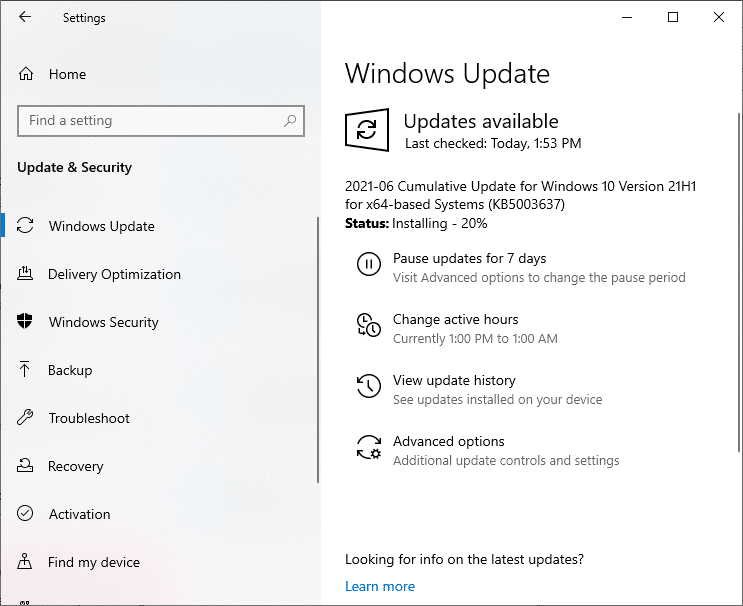
Metode 5: Kosongkan Ruang Penyimpanan
Karena media diubah menjadi gambar dan video HEIF atau HEVC sebelum ditransfer ke PC, kekurangan ruang penyimpanan di perangkat iOS Anda dapat memicu masalah Perangkat yang terpasang ke sistem tidak berfungsi. Oleh karena itu, sebelum melanjutkan ke perbaikan lainnya, kami sarankan Anda memeriksa ruang penyimpanan yang tersedia di iPhone/iPad Anda.

1. Buka aplikasi Pengaturan di iPhone Anda.
2. Ketuk Umum.
3. Klik pada Penyimpanan iPhone , seperti yang ditunjukkan di bawah ini.
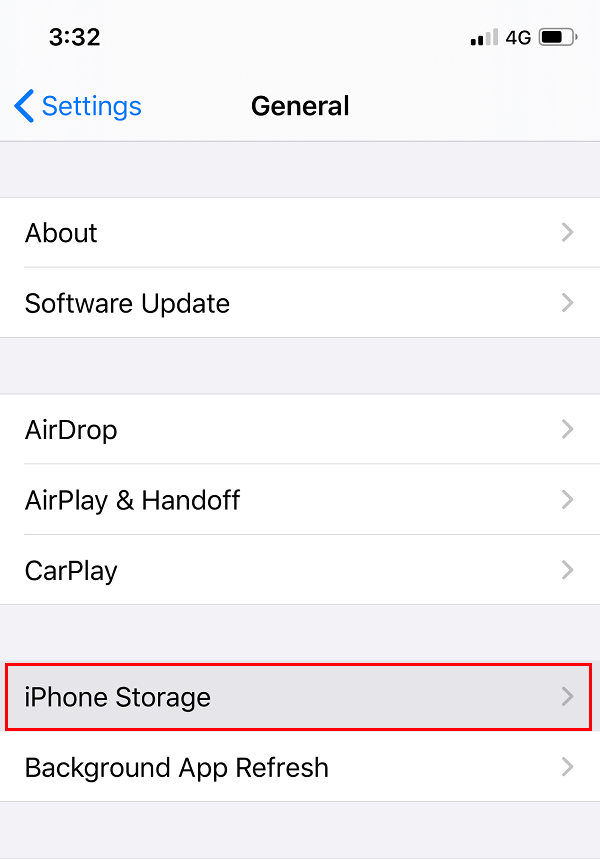
Anda harus memiliki setidaknya 1 GB ruang kosong di iPhone atau iPad Anda, setiap saat. Jika Anda melihat bahwa ruang yang dapat digunakan kurang dari ruang yang diinginkan, kosongkan ruang di perangkat Anda.
Baca Juga: Cara Mengembalikan Cadangan Whatsapp Dari Google Drive ke iPhone
Metode 6: Instal/Perbarui iTunes
Meskipun Anda mungkin tidak menggunakan iTunes untuk menggabungkan atau mencadangkan data di iPhone atau iPad Anda, sangat penting untuk mengaktifkannya di perangkat Anda. Ini akan membantu mencegah masalah saat berbagi gambar dan video. Karena versi iTunes yang usang dapat menyebabkan masalah Perangkat yang terpasang ke sistem tidak berfungsi, perbarui aplikasi iTunes dengan mengikuti langkah-langkah berikut:
1. Cari Pembaruan Perangkat Lunak Apple di pencarian Windows , seperti yang digambarkan di bawah ini.
2. Luncurkan Pembaruan Perangkat Lunak Apple dengan mengklik Jalankan sebagai administrator , seperti yang disorot.
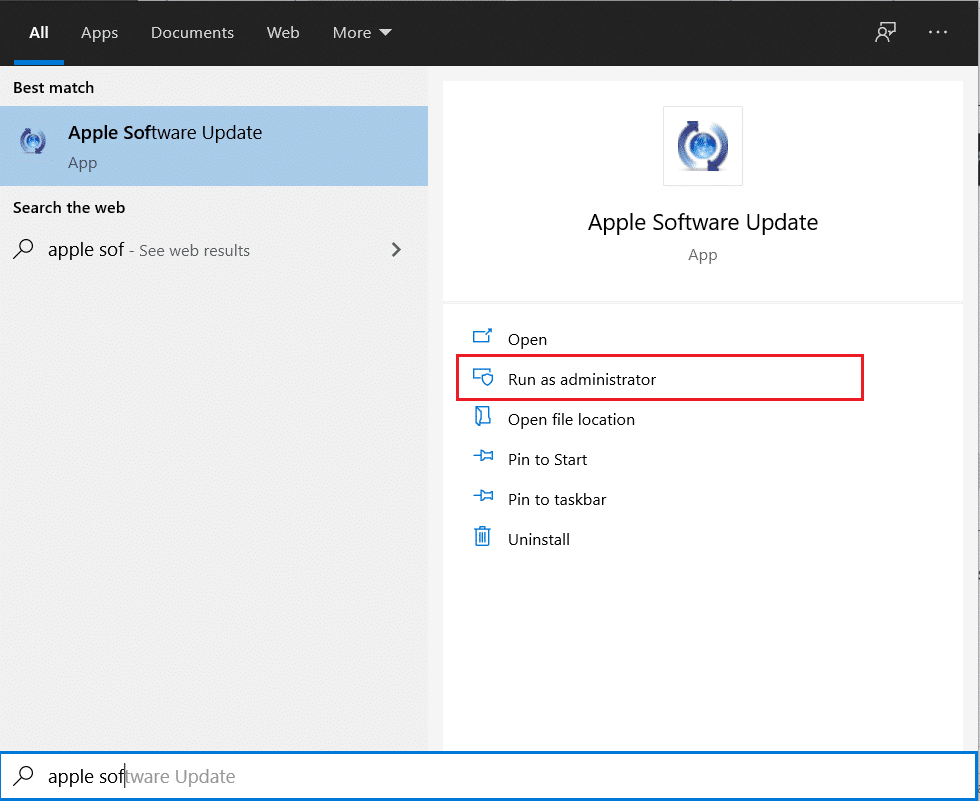
3. Sekarang, Periksa pembaruan dan instal/perbarui iTunes.
Metode 7: Atur Foto agar Tetap Asli
Untuk memperbaiki perangkat yang terpasang ke sistem tidak berfungsi, kesalahan iPhone, metode ini harus dicoba. Dengan dirilisnya iOS 11, iPhone dan iPad sekarang menggunakan format Apple HEIF (High-Efficiency Image File) untuk menyimpan gambar dengan ukuran file yang lebih kecil, secara default. Namun, ketika file-file ini ditransfer ke PC, mereka akan dikonversi ke format JPEG standar. Anda dapat mengatasi masalah ini dengan menghindari transfer file, sama sekali.
1. Buka Menu Pengaturan di iPhone Anda.

2. Gulir menu ke bawah, dan ketuk Foto.
3. Di bagian Transfer to MAC or PC , centang opsi Keep Originals .
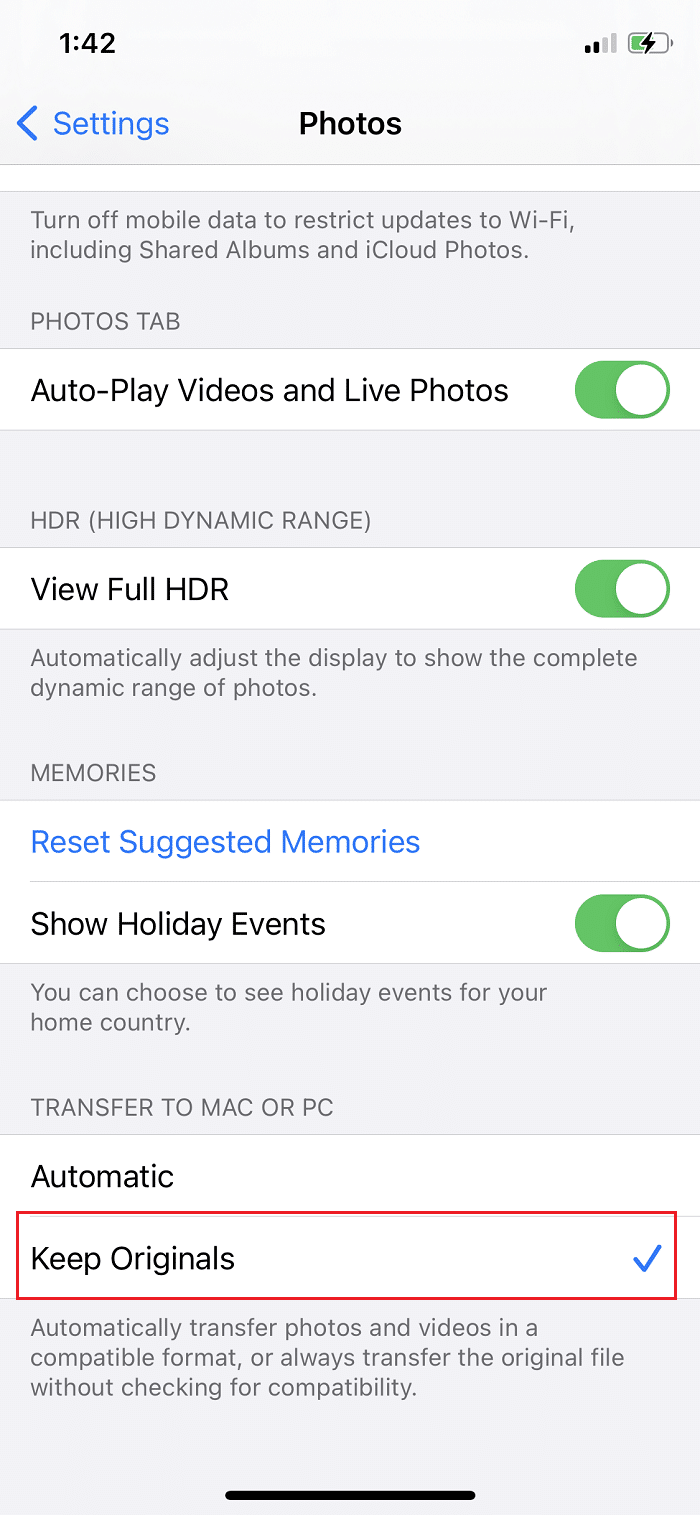
Selanjutnya, perangkat Anda akan mentransfer file asli tanpa memeriksa kompatibilitasnya.
Metode 8: Atur Ulang Lokasi & Privasi
Saat Anda menautkan perangkat iOS Anda ke komputer mana pun untuk pertama kalinya, perangkat Anda akan meminta pesan Percayai Komputer Ini .
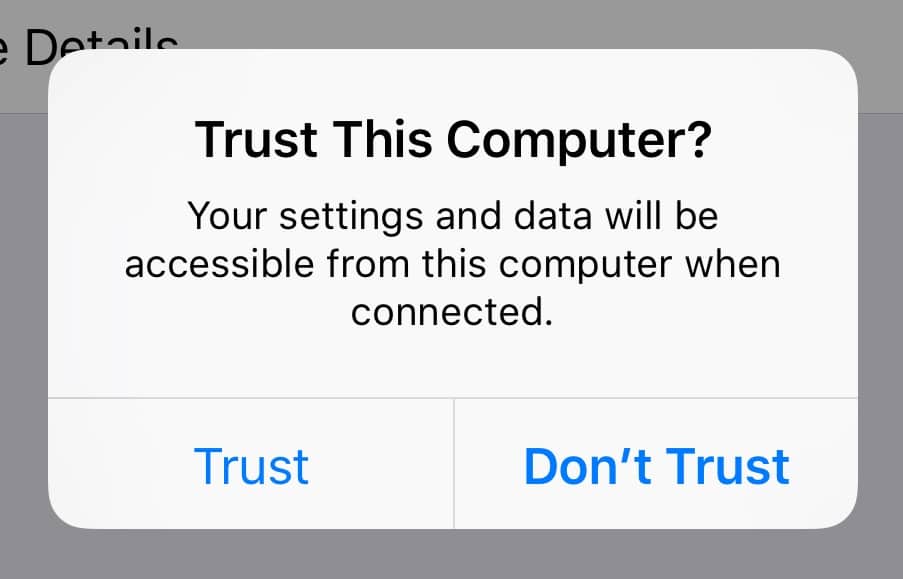
Anda perlu mengetuk Trust untuk mengizinkan iPhone/iPad memercayai sistem komputer Anda.
Jika Anda salah memilih Jangan Percayai , itu tidak akan memungkinkan Anda untuk mentransfer gambar ke komputer Anda. Dalam hal ini, Anda perlu mengaktifkan kembali pesan ini dengan menyetel ulang pengaturan lokasi dan privasi saat Anda menghubungkan perangkat ke komputer. Berikut cara melakukannya:
1. Buka aplikasi Pengaturan dari Layar Beranda.
2. Ketuk Umum.
3. Gulir ke bawah dan ketuk Atur Ulang.
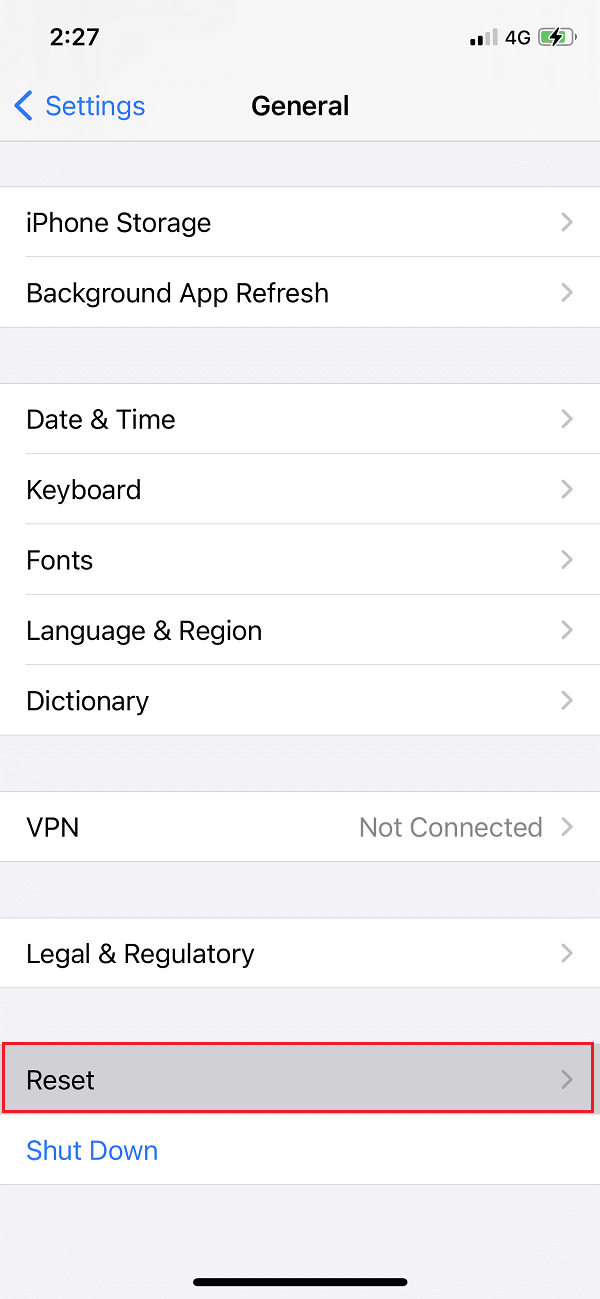
4. Dari daftar yang diberikan, pilih Atur Ulang Lokasi & Privasi.
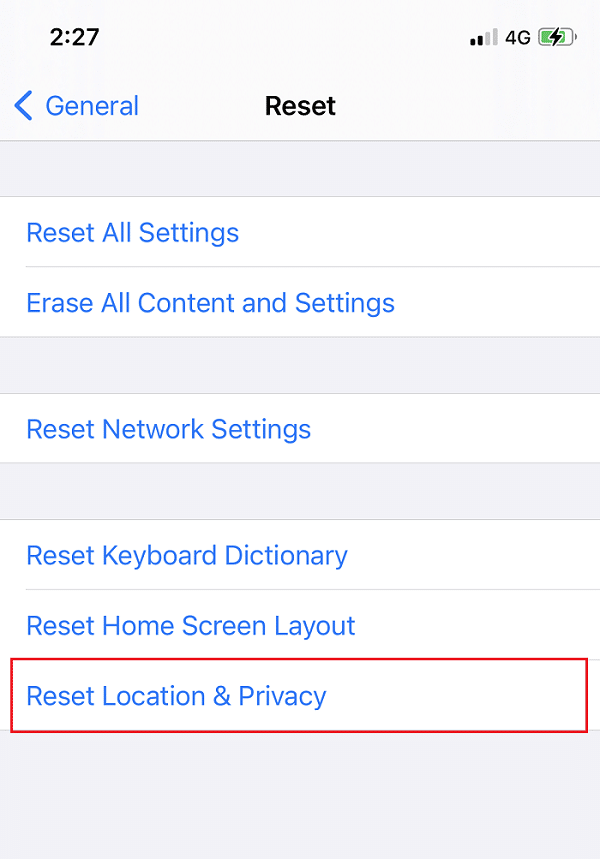
5. Terakhir, putuskan dan sambungkan kembali iPhone Anda ke PC.
Baca Juga: Cara Hard Reset iPad Mini
Metode 9: Perbarui iOS/ iPadOS
Memperbarui perangkat lunak iOS di iPhone atau iPad Anda akan membantu memperbaiki kesalahan kecil yang terjadi saat menautkan perangkat iOS Anda ke komputer Windows.
Pertama dan terpenting, buat cadangan semua data di perangkat iOS Anda.
Kemudian, ikuti langkah-langkah ini untuk memperbarui iOS:
1. Buka Pengaturan dan ketuk Umum .
2. Ketuk Pembaruan Perangkat Lunak , seperti yang ditunjukkan. Perangkat iOS Anda akan memeriksa pembaruan yang tersedia.
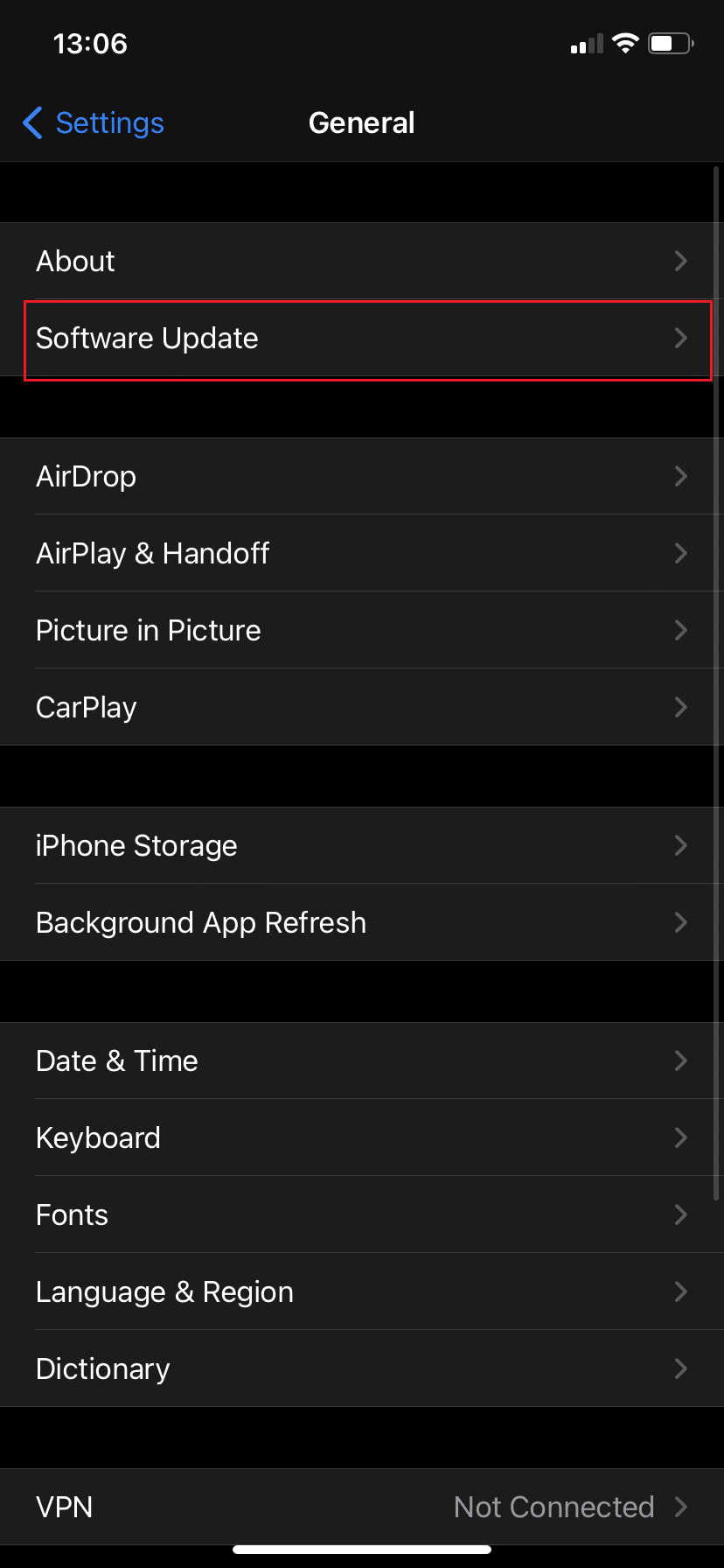
3. Jika Anda melihat pembaruan baru, klik Unduh dan Instal .
4. Masukkan kode sandi Anda dan biarkan mengunduh.
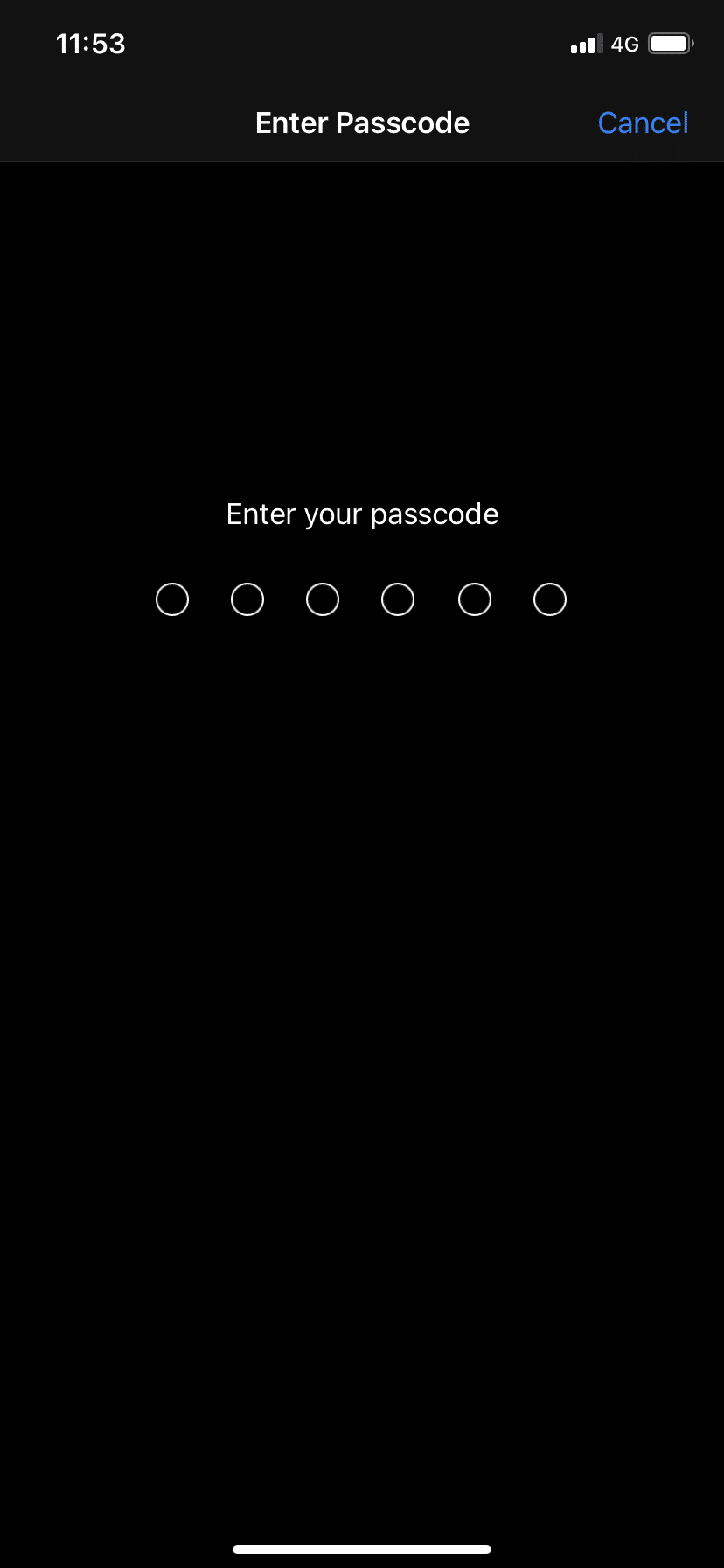
Perbaikan Tambahan
Jika tidak ada solusi yang disebutkan di atas yang dapat memperbaiki kesalahan perangkat yang terpasang pada sistem tidak berfungsi,
- Mulai ulang paksa iPhone atau iPad Anda.
- Pulihkan perangkat iOS Anda dari cadangan sebelumnya melalui iTunes atau iCloud.
Pertanyaan yang Sering Diajukan (FAQ)
Q1. Mengapa iPhone saya mengatakan perangkat yang terpasang ke sistem tidak berfungsi?
Saat iOS 11 dirilis, Apple mengubah format audio & video default pada perangkat iOS dari JPEG dan H.264 menjadi HEIF (High-Efficiency Image Format) dan HEVC (High-Efficiency Video Codec). Format yang lebih baru, khususnya, sangat efektif dalam hal pengurangan persyaratan penyimpanan dan kualitas visual yang sebanding.
Namun, mereka tidak kompatibel dengan perangkat lain. Oleh karena itu, Apple telah menyediakan fitur yang mengubah foto dan video menjadi format yang kompatibel dengan perangkat secara otomatis, selama berbagi file. Sayangnya, kesalahan dalam proses konversi waktu nyata tampaknya menjadi sumber kesalahan perangkat A yang terpasang ke sistem tidak berfungsi saat mentransfer file ke PC Windows.
Q2. Mengapa saya tidak dapat mentransfer video dari iPhone ke komputer?
Anda tidak dapat mentransfer video dari iPhone ke komputer karena alasan berikut:
- Anda tidak memiliki cukup ruang di PC
- iPhone Anda terkunci
- Kabel data Anda tidak didukung
- Versi iOS Anda tidak diperbarui
- PC Anda tidak diperbarui
- Driver perangkat PC tidak berfungsi
Direkomendasikan:
- Cara Memperbaiki Pesan Peringatan Virus Apple
- Cara Mengatur Ulang Pertanyaan Keamanan ID Apple
- Perbaiki iPhone Terlalu Panas dan Tidak Mau Hidup
- Bagaimana Cara Menginstal Bluetooth di Windows 10?
Kami harap panduan ini bermanfaat dan Anda dapat memperbaiki Perangkat yang terpasang ke sistem tidak berfungsi pada masalah Windows 10. Beri tahu kami metode mana yang paling cocok untuk Anda. Jatuhkan pertanyaan Anda di bagian komentar di bawah.
